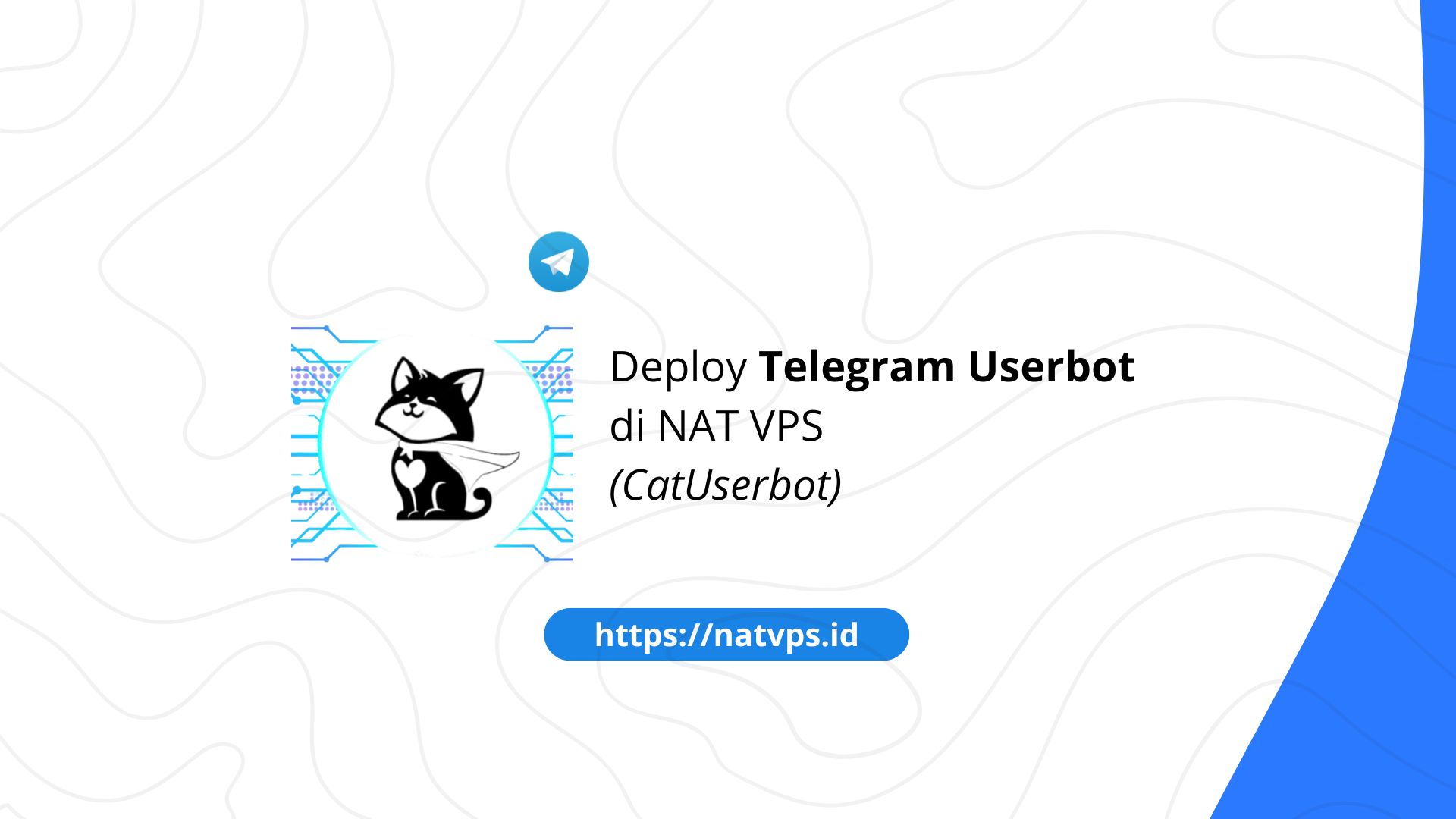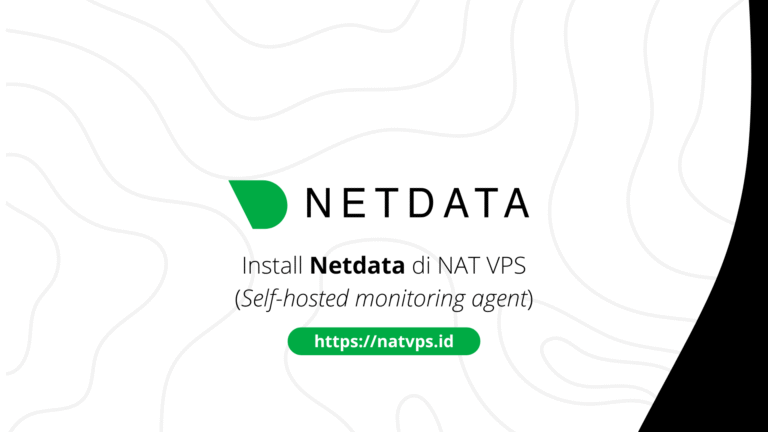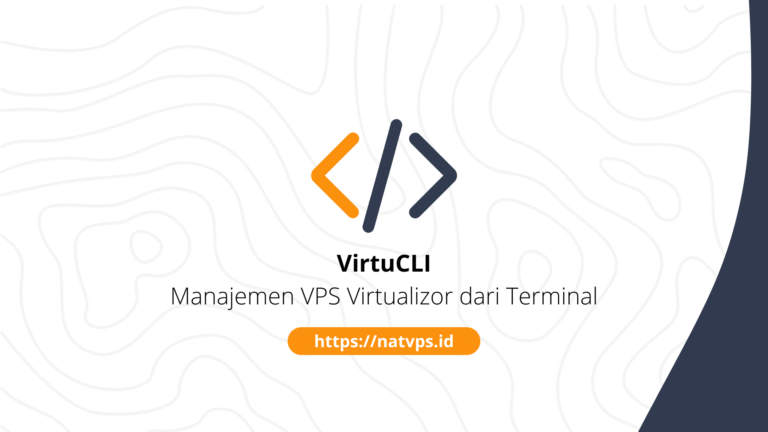NATVPS.id – Tak dapat dipungkiri bahwa Telegram menjadi salah satu platform messaging yang paling banyak digunakan. Fitur-fitur yang ditawarkan serta kebebasan dalam berinteraksi menjadi daya tarik tersendiri bagi pengguna.
Salah satunya adalah kemampuan untuk berinteraksi dengan akun pengguna melalui aplikasi / bahasa pemrograman tertentu. Fitur inilah yang banyak digunakan untuk menjadikan akun pengguna menjadi semi-bot, atau dikenal dengan userbot. Userbot mengizinkan pengguna untuk melakukan hal-hal menarik langsung dari Telegram demi menambah pengalaman chatting, seperti mencari lirik lagu, searching internet, dan lain-lain, tergantung dari userbot yang digunakan.
Artikel ini membahas mengenai langkah-langkah deploy userbot Telegram di NAT VPS menggunakan Docker. Sebagai contoh, userbot yang akan digunakan adalah CatUserbot karena ringan dan mempunyai banyak fitur. Artikel ini menggunakan Ubuntu 22.04 sebagai acuan, namun Anda dapat menggunakan distribusi lain seperti Debian dan CentOS. Pastikan OS yang digunakan mendukung Docker.
Mendapatkan Konfigurasi Userbot
Sebelum menjalankan userbot, terdapat beberapa konfigurasi yang perlu disiapkan.
1. Mendapatkan api_id dan api_hash Telegram
api_id dan api_hash digunakan untuk menyambung ke server Telegram. Untuk mendapatkannya:
- Buka Login dengan nomor telepon jika belum.
- Masuk ke API development tools

- Isi form jika belum pernah membuat aplikasi
- Jika sudah,
api_iddanapi_hashakan tertera di halaman tersebut. Catat kedua nilai tersebut, karena kita akan menggunakannya nanti
2. Membuat Bot Telegram
Bot ini akan menjadi penghubung ke Userbot kita. Untuk membuatnya, kita dapat menggunakan @BotFather. Berikut langkah-langkahnya:
- Buka Telegram
- Cari
@BotFatherdi kolom pencarian
- Ketik
/newbotuntuk membuat bot baru
- Isi pertanyaan yang diperlukan:
- Choose a name: Nama userbot Anda, contoh: TutorUserBot
- Choose a username: Username bot Anda, contoh: tutoruser_bot (harus berakhiran
bot)
- Jika sudah, Anda akan mendapatkan informasi mengenai bot Anda, beserta token HTTP API. Catat token ini.

- Aktifkan inline mode dengan memasukkan
/setinline. Pilih bot Anda dan masukkan kalimat placeholder apapun.
3. Membuat Private Group
Sebuah private group diperlukan sebagai tempat logging dan pemberitahuan terhadap userbot kita. Kita perlu membuat private group baru dan mendapatkan ID nya dengan langkah-langkah berikut:
- Buka Telegram
- Buka Menu (pojok kiri atas), kemudian pilih New Group

- Pada Group Name, isikan nama grup Anda, contoh: TutorUserBot Logging

- Tambahkan @MissRoseBot dan bot yang telah Anda buat sebelumnya


- Jika sudah, klik Create
- Jadikan @MissRose_bot dan bot Anda hak akses admin

- Pada kolom chat, ketik
/iduntuk mendapatkan ID grup. Catat ID ini.
Generate Session String
Session string digunakan untuk mengautentikasi userbot ke server Telegram agar dapat terhubung ke akun pengguna.
- Buka

- Isikan kolom di atas:
- Environment: Production
- API ID:
api_iddari my.telegram.org sebelumnya - API hash:
api_hashdari my.telegram.org sebelumnya - Account Type: User
- Account Details: Nomor telepon, dengan format +62xxx
- Anda akan mendapatkan OTP dari Telegram. Masukkan OTP ke dalam website

- Jika Anda mengaktifkan 2FA, masukkan password akun Anda

- Jika sudah, session string Anda akan tertera di website. Catat kode tersebut.
Seluruh konfigurasi telah didapatkan. Saatnya deploy userbot kita!
Install Docker
Kita akan menggunakan Docker dan Docker Compose untuk men-deploy Catuserbot.
Pertama, Install curl menggunakan perintah:
apt update && apt install curl -y

Kemudian, jalankan script instalasi otomatis dari Docker dengan memasukkan:
curl -fsSL get.docker.com | sh
Tunggu hingga proses instalasi selesai.

Deploy CatUserbot
Clone source code dari CatUserbot menggunakan Git:
apt install git -y cd ~/ git clone cd catuserbot # Rename default configuration mv exampleconfig.py config.py

Buka file konfigurasi CatUserbot:
apt install nano -y nano config.py

Selanjutnya, ganti konfigurasi berikut sesuai dengan nilai yang telah kita dapatkan sebelumnya:
- APP_ID:
api_iddari Telegram - API_HASH:
api_hashdari Telegram - ALIVE_NAME: Nama Anda yang tampil di userbot, contoh: Tutorial Userbot
- DB_URI: postgresql://postgres:postgres@db/catuserbot (pastikan sama)
- STRING_SESSION: String session sebelumnya
- TG_BOT_TOKEN: Token bot dari @BotFather
- PRIVATE_GROUP_BOT_API_ID: ID grup dari @MissRose_bot sebelumnya
Simpan file tersebut dengan Ctrl-X, y, dan y.
Jalankan Userbot menggunakan Docker Compose:
docker compose up -d

Tunggu hingga proses deploy selesai.

Tes Userbot
Untuk mengetes userbot, ketik .alive di chat Telegram manapun. Hasil output akan keluar seperti ini:

Ketik .help untuk mendapatkan informasi mengenai command yang tersedia.

Penutup
Demikianlah artikel ini mengenai langkah-langkah deploy Userbot di NAT VPS. Jika bingung atau ragu, jangan sungkan untuk bertanya di grup Telegram @IPv6Indonesia. Terima kasih!
Gaming Center
Berita Olahraga
Berita Olahraga
Anime Batch
News
Pelajaran Sekolah
Berita Terkini
Berita Terkini
Review Film
A gaming center is a dedicated space where people come together to play video games, whether on PCs, consoles, or arcade machines. These centers can offer a range of services, from casual gaming sessions to competitive tournaments.